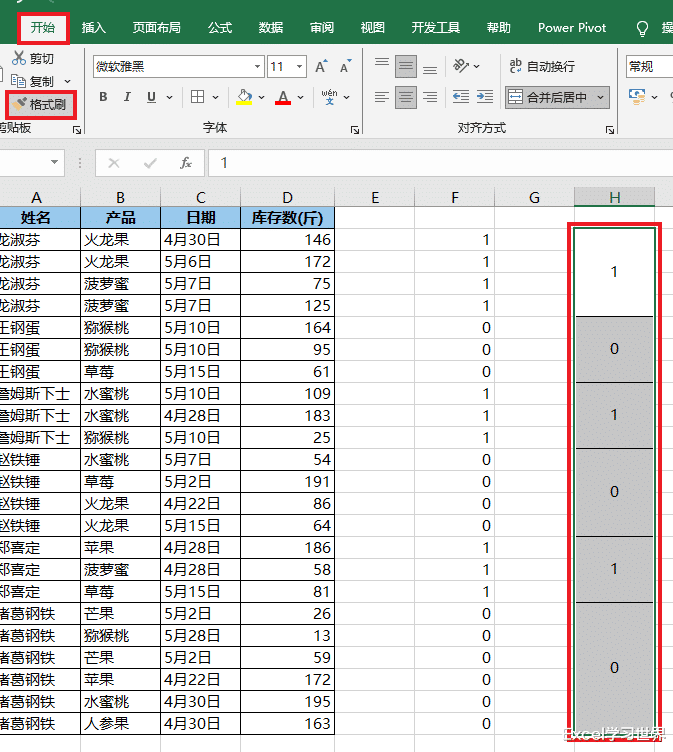快速合並所有相同的單元格,不久前給大家分享過一個方法,詳情請參閱如何快速合並 Excel 中所有連續的相同單元格?
今天再教一個用公式的辦法。
案例:
將下圖 1 中相同的人名合並起來,效果如下圖 2 所示。


解決方案:
1. 找一處空單元格輸入以下公式 --> 下拉複制公式:
=IF(A2=A1,F1,MOD(N(F1)+1,2))
公式釋義:
IF(A2=A1,F1:如果 A2 等于 A1,那麽就返回其上一行的值;
MOD(N(F1)+1,2):如果不等于,則返回這段公式的結果;
N(F1):如果 F1 單元格是數值格式,則返回 F1 的值,否則返回 0;這裏除了第一個單元格的時候,因爲上方爲空單元格而返回 0,其余都是數值;
將上述結果加上 1,再用 mod 函數取出它除以 2 的余數,結果要麽爲 1 要麽爲 0;
整個公式簡言之就是:當單元格與上方單元格內容相同時,返回相同值 1 或 0;如果不同,則通過將上方單元格的數值+1,除以 2 後取余數,將 0 或 1 跟上方反一下。



2. 複制公式,在空的區域粘貼爲值。

3. 保持選中上述區域 --> 按 Ctrl+F --> 在“查找內容”處輸入 1 --> 點擊“查找全部”

4. 選中所有查找結果。


5. 選擇工具欄的“開始”-->“合並後居中”

6. 會彈出好幾次以下對話框,不斷地點擊“確定”。


7. 再次選中整個區域 --> 按 Ctrl+F

8. 輸入 0 --> 點擊“查找全部”

9. 重複步驟 4 至 6,合並所有爲 0 的單元格。


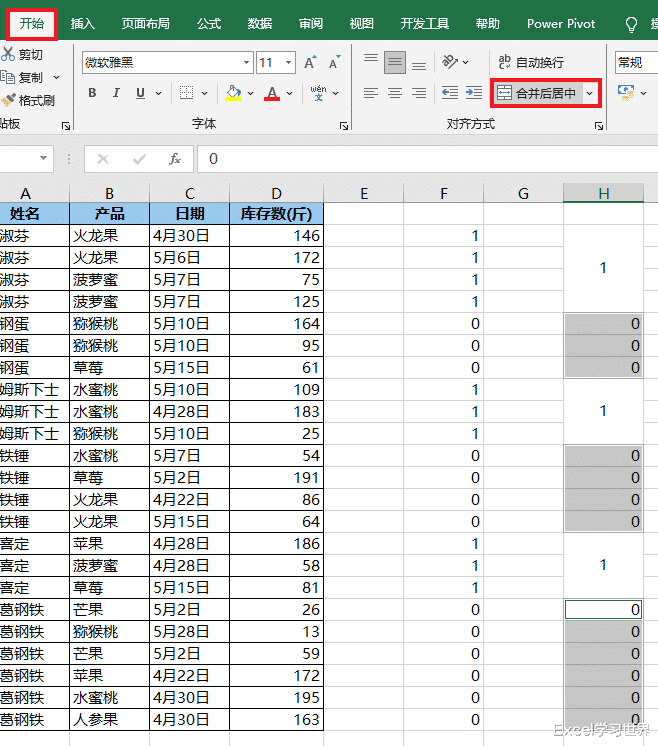

10. 選中合並後的整個列表區域 --> 選擇工具欄的“開始”-->“邊框”-->“所有框線”


11. 利用格式刷將合並區域的格式複制給 A 列的姓名區域,就是所需的合並後效果。